Onlangs werd Android Oreo officieel vrijgegeven, en daarmee kwamen een hoop nieuwe functies en optimalisaties. De nieuwe versie wordt naar verluidt ook vormgegeven als een van de meest ontwikkelaarsvriendelijke versies van Android, met meerdere aanpassingsmogelijkheden die beschikbaar zijn voor gebruikers die ADB-opdrachten gebruiken. We hebben eerder besproken hoe u de vergrendelingsschermsnelkoppelingen kunt wijzigen en de navigatiebalk op Android Oreo kunt aanpassen. Vandaag brengen we een andere tutorial naar u toe om de Battery Saver-modus aan te passen.
Zoals jullie allemaal wel moeten weten, is de batterijbesparingsmodus op Android-apparaten een vrij handige functie, die in feite alle achtergrondprocessen beperkt / doodt om een langere levensduur van de batterij te garanderen. Blijkbaar schakelt deze modus ook de animaties en vibraties van het apparaat uit en dimt het de helderheid van het scherm. Gelukkig kunnen gebruikers van Android Oreo deze functies aanpassen. Dus als je geïrriteerd bent door deze functionaliteiten te verliezen terwijl je batterij bijna leeg is, lees dan verder, want we laten je zien hoe je de Battery Saver Mode van je Android Oreo eenvoudig kunt aanpassen.
Pas Battery Saver Mode in Android Oreo aan met behulp van ADB
Opmerking : de volgende methode vereist dat er minimale ADB- en Fastboot-stuurprogramma's op uw pc worden geïnstalleerd. Zo niet, dan kunt u deze hier downloaden en installeren. Ook probeerde ik de methode op mijn Nexus 5X en Google Pixel met Android 8.0 Oreo en het werkte perfect.
- Ga om te beginnen naar Instellingen -> Systeem -> Opties voor ontwikkelaars en schakel de schakelaar in naast "USB-foutopsporing" .
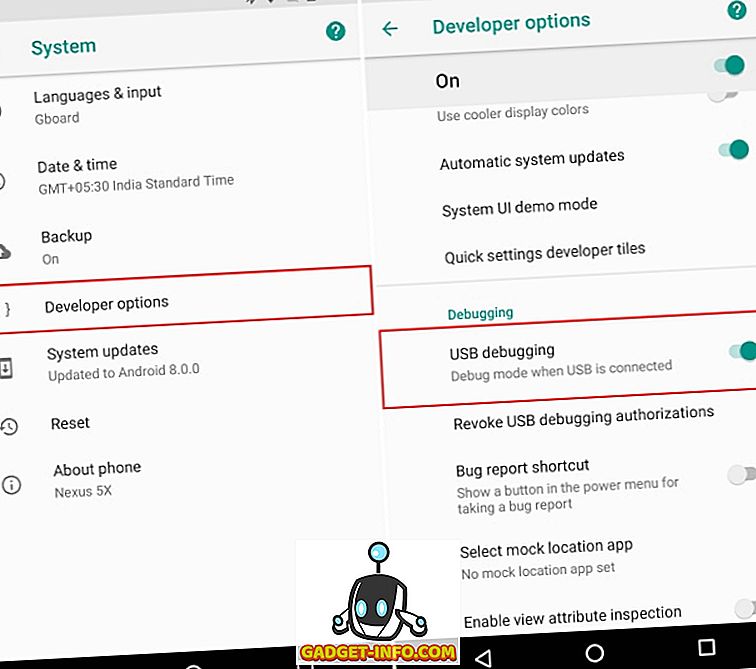
- Verbind nu uw apparaat met uw pc en start de ADB-shell . Eenmaal daar voer je de volgende commando's in:
Om vibratie in of uit te schakelen:
adb shell instellingen zetten global battery_saver_constants "vibration_disabled = true / false"
Animaties in- of uitschakelen:
adb shell instellingen zetten global battery_saver_constants "animation_disabled = true / false"
Om de helderheid dimmen in of uit te schakelen:
adb shell instellingen zetten global battery_saver_constants "adjust_brightness_disabled = true / false"
Ik zal bijvoorbeeld de trillingen op mijn Android Oreo-apparaat inschakelen. Daarom is de opdracht die ik ga gebruiken:
adb shell instellingen zetten global battery_saver_constants "vibration_disabled = false"
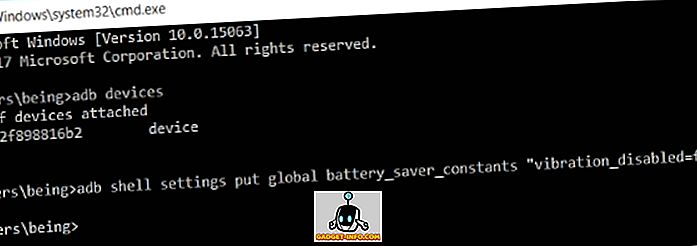
Bovendien kunt u ervoor kiezen om zelfs verschillende opdrachten te combineren en ze allemaal tegelijk uit te voeren, eenvoudig door ze te scheiden met komma's. Stel dat ik animaties wil inschakelen, helderheid dim wil dimmen en vibraties wil inschakelen, dan gebruik ik het volgende commando:
adb shell instellingen zetten global battery_saver_constants in "animation_disabled = false, adjust_brightness_disabled = true, vibration_disabled = false"
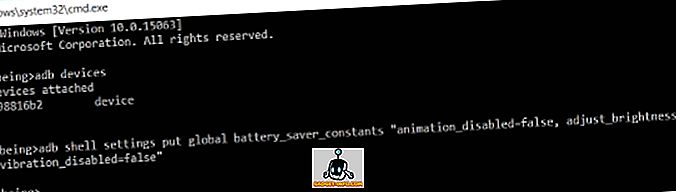
Opmerking : alle waarden die u onaangeroerd laat, keren terug naar hun standaardwaarden.
Pas Android Oreo's Battery Saver aan met Root
Als uw apparaat echter is geroot met Magisk of SuperSU, kunt u deze opdrachten alleen vanaf uw telefoon uitvoeren. Download hiervoor eenvoudigweg een terminalemulator-app zoals Terminal Emulator voor Android of Termux en voer simpelweg de opdrachten uit die u van bovenaf wilt.
Opmerking : bij het uitvoeren van de opdrachten van uw telefoon, vergeet niet om de "adb shell" van uw commando's weg te laten. Als u bijvoorbeeld trillingen moet inschakelen, ziet uw opdracht er als volgt uit:
instellingen zetten global battery_saver_constants in "vibration_disabled = false"
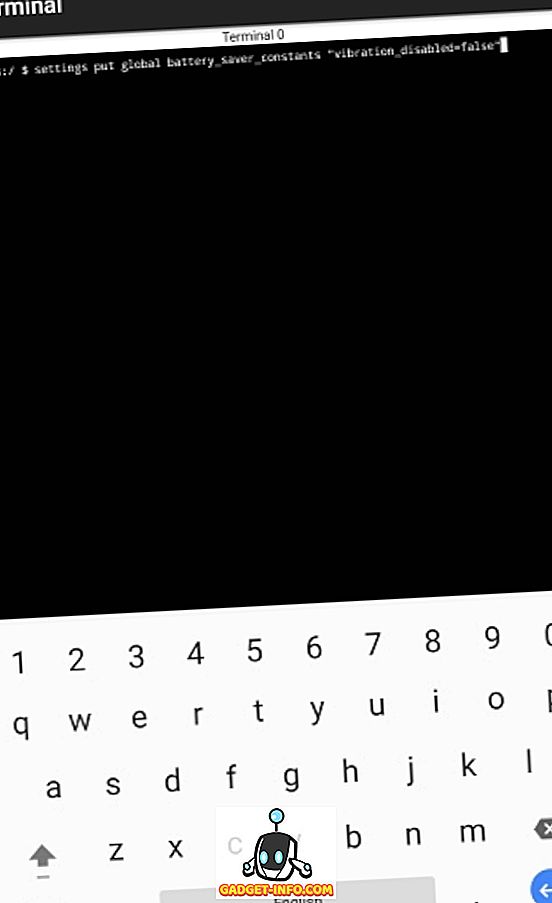
Beheer de batterijbesparingsmodus met de batterijbesparing van Android Oreo
Android Oreo van Google wordt een van de meest ontwikkelaarsvriendelijke Android-versies die er zijn. Omdat er al een overvloed aan functies beschikbaar is voor de ontwikkelaarscommunity om gebruik van te maken, is het niveau van aanpasbaarheid dat wordt aangeboden door Android Oreo zeker hoog. Als zodanig is de mogelijkheid om de Battery Saver op Android Oreo 8.0 aan te passen, een handige functie voor diegenen onder ons die de hele gebruikerservaring niet willen belemmeren als ze bijna leeg zijn. Deel met ons uw gedachten over deze aanpassing en welke andere parameters u op uw Android Oreo-apparaat wilt wijzigen in de sectie Opmerkingen hieronder.
Deze tutorial werd voor het eerst gepost op XDA Developers. We hebben het uitgeprobeerd en het werkt zonder problemen.









